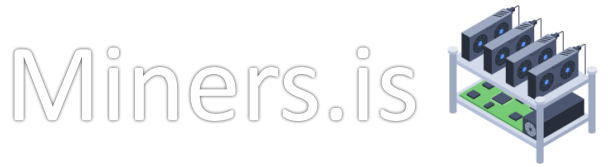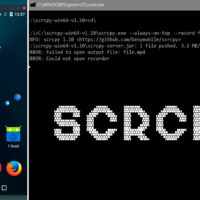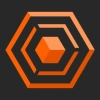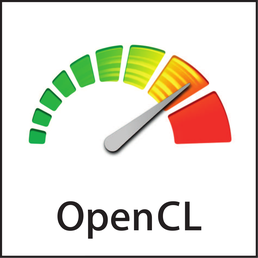FurMark — это комплексный набор инструментов для проведения стресс-тестирования различного уровня на видеокартах, поддерживающих специальные 3D API OpenGL интерфейсы. Специальные этапы позволяют нагрузить видеокарты до предела, измерить их производительность и проверить стабильность работы под нагрузкой.
Наиболее впечатляющей особенностью программы является то, что результаты тестов публикуются в Интернете. Это позволяет пользователям сравнивать характеристики производительности различных видеокарт перед покупкой.
Основные возможности
- Надежная защита при перегреве.
- Быстрый запуск теста в один клик
- Большой выбор дополнительных параметров для тестирования.
- Большой выбор параметров для тестирования.
- Удобный и подробный мониторинг всех показателей.
Как установить FurMark
- Скачиваем архив с сайта и распаковываем его.
- Запускаем установочный файл .exe
- После прочтения условий соглашения следует установить галочку в соответствующем поле о согласии, а затем начать установку программы.
- Программа начнет загрузку на компьютер.
Интерфейс
Чтобы правильно протестировать видеокарту и не навредить ей, нужно предварительно разобраться в интерфейсе и всех остальных функциях (тем более, если вы не владеете английским).
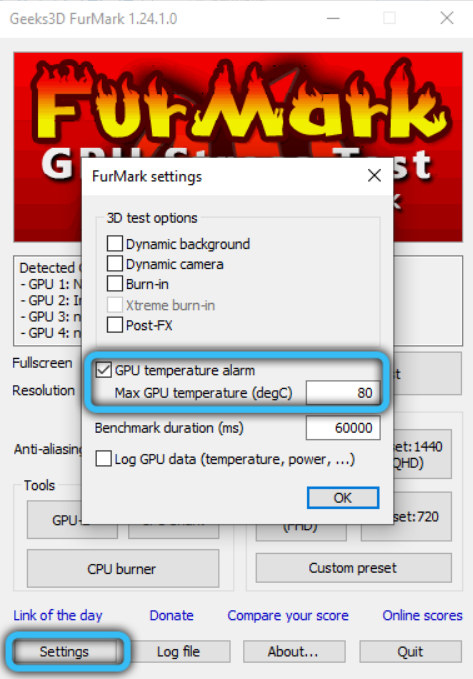
В этом поле введите максимальную температуру для теста и интервал измерения; лучше всего остановиться на 80°C. Графическая карта не должна превышать этот порог.
Full Screen. Уберите отметку, если не желаете, чтобы окно тестирования отображалось в полноэкранном режиме.
Resolution. Здесь нужно указать разрешение экрана, чтобы проверить, как видеокарта с ним работает.
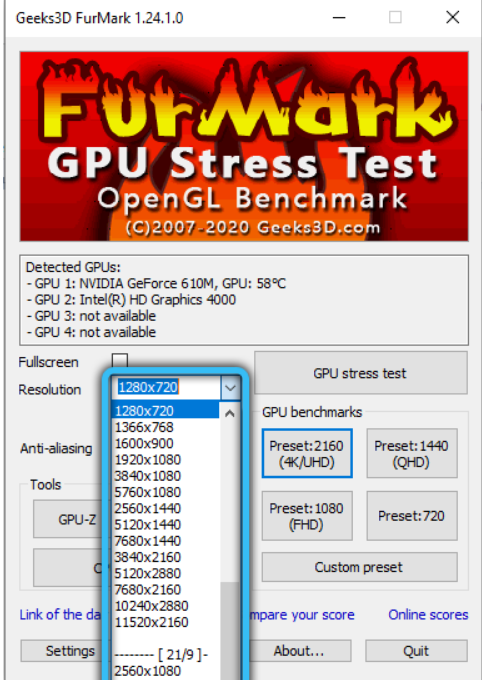
- Anti-aliasing. Здесь пишут параметры сглаживания.
- Active background. Отметьте, если собираетесь работать с ПК во время теста.
- Active Cam. Активируйте, чтобы веб-камера не отключилась.
- Heavy Mode. Неограниченное время тестирования – оно будет длиться, пока не прервёте.
- Post-processing. Стоит выбрать, чтобы иметь возможность менять характеристики изображения по ходу тестирования.
- GPU Stress Test (также может обозначаться, как Extreme Load Test). Предлагает максимально жёсткие условия, и затягивать их надолго нельзя.
- Burn-in benchmark 1920×1080 15 min. Пятнадцатиминутная проверка показателя выгорания при работе с высоким разрешением экрана.
Вывод
Программное обеспечение работает нормально, без сбоев. Однако пользователи должны знать, что нагрузка стресс-теста на графический процессор может вызвать сбои в работе отдельных аппаратных компонентов, особенно дорогих видеокарт.